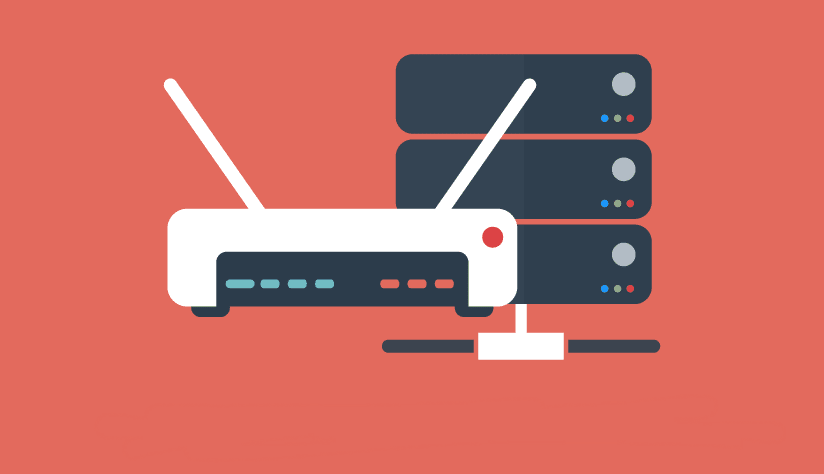به گزارش مدیاتی:اگر شما هم هنگام بازی ماینکرفت آنلاین با مشکل عدم اتصال به سرورها مواجه شدهاید، تنها نیستید. این مشکل میتواند دلایل متعددی داشته باشد؛ از تنظیمات شبکه گرفته تا نسخه بازی یا حتی اختلال در سرورهای بازی. در این مطلب، ۱۰ روش کاربردی و ساده برای حل مشکل وصل نشدن به سرور آنلاین ماینکرفت را بررسی میکنیم تا بتوانید دوباره بدون وقفه از تجربه بازی آنلاین خود لذت ببرید.
سرور ماینکرفت وصل نمیشود؟ ۱۰ راه حل قطعی برای رفع مشکل ورود دوستانتان
بازی ماینکرفت (Minecraft) یکی از محبوبترین بازیها برای تجربه گروهی با دوستان است. اما هیچ چیز ناامیدکنندهتر از این نیست که آماده بازی باشید و دوستانتان نتوانند به سرور آنلاین شما ملحق شوند.
بازی ماینکرفت حالتهای گروهی مختلفی (سرور آنلاین، Realms، LAN و Split-screen) دارد، اما مشکلی که معمولاً مانع ورود دوستان میشود، مربوط به حالت «سرور آنلاین» است. در این مقاله، ما تمام راهحلهای این مشکل را قدم به قدم بررسی میکنیم.
بررسیهای اولیه: ۴ قدم ساده قبل از شروع
قبل از اینکه سراغ تنظیمات فنی پیچیده بروید، ابتدا این موارد ساده و سریع را چک کنید:
چک کردن لیست دوستان: مطمئن شوید کاربری که میخواهید دعوت کنید، حتماً در لیست دوستان (Friends List) شما قرار دارد.
حذف و افزودن مجدد: اگر از قبل در لیست دوستانتان بود، یک بار او را حذف (Remove) و سپس دوباره اضافه (Add) کنید.
ورود اولیه دوست: از دوستتان بخواهید قبل از اینکه شما او را دعوت کنید، خودش یک بار وارد یک سرور (هر سروری) شود و از بازی خارج شود.
ریاستارت همگانی: هم شما و هم دوستتان، یک بار دستگاه (کامپیوتر یا کنسول) خود را به طور کامل ریاستارت (Restart) کنید.
اگر این چهار قدم ساده مشکل را حل نکرد، نگران نباشید. یکی از ۱۰ روش زیر به احتمال زیاد مشکل شما را برطرف خواهد کرد.
۱۰ روش حل مشکل وصل نشدن به سرور آنلاین ماینکرفت
این راهحلها را به ترتیب از ساده به پیچیده دنبال کنید:
۱. بررسی اتصال اینترنت (سادهترین قدم)
اولین و محتملترین مظنون، اینترنت شماست. اتصال ضعیف، ناپایدار یا با پهنای باند پایین، مستقیماً مانع ورود به سرور میشود. راهحل: یک بار مودم (وایفای) خود را خاموش کرده و پس از گذشت ۳۰ ثانیه، دوباره آن را روشن کنید.
۲. خروج و ورود مجدد به حساب ماینکرفت
گاهی اوقات مشکل از همگامسازی (Sync) حساب کاربری شما با سرورهای ماینکرفت است. راهحل: یک بار به طور کامل از اکانت ماینکرفت خود خارج شوید (Log Out) و مجدداً با همان نام کاربری و رمز عبور وارد (Log In) شوید.
۳. رفرش کردن لیست سرور (مخصوص نسخه Java)
اگر از نسخه Java ماینکرفت استفاده میکنید، ممکن است لیست سرورهای شما به درستی بارگذاری نشده باشد. راهحل: به انتهای لیست سرورهای خود بروید و دکمه «Refresh» (تازهسازی) را بزنید.
۴. بهروزرسانی ماینکرفت (یکسان بودن ورژنها)
برای بازی آنلاین، بسیار مهم است که نسخه بازی شما و دوستانتان دقیقاً یکی باشد. راهحل: مطمئن شوید که هم شما و هم دوستتان، بازی ماینکرفت را به آخرین نسخه رسمی بهروزرسانی کردهاید. استفاده از نسخههای متفاوت یا نسخههای بتا (Beta) میتواند باعث اختلال در اتصال شود.
۵. بهروزرسانی درایورهای شبکه
درایورهای قدیمی کارت شبکه در ویندوز میتوانند باعث اختلال جدی در تمام بازیهای آنلاین شوند. راهحل:
روی لوگوی ویندوز راست کلیک کرده و Device Manager را انتخاب کنید.
شاخه Network adapters (آداپتورهای شبکه) را باز کنید.
روی درایور اصلی شبکه خود (مانند Realtek, Intel یا Killer) راست کلیک کرده و Update driver (بهروزرسانی درایور) را بزنید.
گزینه Search automatically for drivers را انتخاب کنید و اجازه دهید ویندوز کار را انجام دهد. پس از اتمام، دستگاه را ریاستارت کنید.
۶. تنظیم فایروال ویندوز (بسیار مهم)
فایروال (دیوار آتش) ویندوز اغلب به اشتباه جلوی اتصال ماینکرفت را میگیرد. باید به صورت دستی به آن اجازه عبور بدهید.
الف) اجازه دادن به برنامه:
وارد Control Panel شوید، System and Security و سپس Windows Defender Firewall را انتخاب کنید.
از منوی سمت چپ، روی Allow an app or feature through Windows Defender Firewall کلیک کنید.
روی دکمه Change settings کلیک کنید.
در لیست، javaw.exe را پیدا کنید و مطمئن شوید هر دو تیک Private و Public برای آن فعال هستند.
OK را بزنید.
ب) باز کردن پورت ۲۵۵۶۵: ماینکرفت برای اتصال از پورت ۲۵۵۶۵ استفاده میکند. باید مطمئن شویم این پورت در فایروال باز است.
در همان پنجره Windows Defender Firewall، روی Advanced settings (تنظیمات پیشرفته) در سمت چپ کلیک کنید.
Inbound Rules (قوانین ورودی) را انتخاب و از ستون سمت راست، New Rule (قانون جدید) را بزنید.
Port را انتخاب و Next را بزنید.
گزینه TCP را انتخاب کرده و در کادر Specific local ports عدد 25565 را وارد کنید. Next را بزنید.
Allow the connection (اجازه اتصال) را انتخاب و Next را بزنید.
مطمئن شوید هر سه گزینه (Domain, Private, Public) تیک خورده باشند و Next را بزنید.
یک نام دلخواه (مثلاً Minecraft TCP) وارد کرده و Finish را بزنید.
مهم: تمام این ۷ مرحله را دقیقاً برای UDP نیز تکرار کنید (فقط در مرحله ۴، UDP را انتخاب کنید و در انتها نام آن را Minecraft UDP بگذارید).
۷. اطمینان از ارسال IP آدرس عمومی
اگر شما میزبان (Host) سرور هستید و دوستتان میخواهد مستقیماً به IP شما وصل شود، نباید IP داخلی شبکه (که معمولاً با 192.168 شروع میشود) را برای او بفرستید. راهحل: در گوگل جستجو کنید «My IP» تا آدرس IP عمومی (Public IP) خود را پیدا کنید و آن را برای دوستتان ارسال کنید.
۸. ایجاد پورت فورواردینگ (Port Forwarding)
اگر شما میزبان سرور هستید و راهحلهای بالا جواب نداد، به احتمال زیاد ترافیک بازی پشت مودم شما گیر کرده است. باید پورت ۲۵۵۶۵ را روی مودم خود “فوروارد” (هدایت) کنید.
توجه: این مرحله کمی فنی است و منوی تنظیمات در هر مودم متفاوت است.
پیدا کردن IPها: در ویندوز CMD را باز کنید و دستور ipconfig را تایپ کنید. آدرس Default Gateway (همان IP مودم، مثلاً 192.168.1.1) و آدرس IPv4 Address (IP کامپیوتر شما) را یادداشت کنید.
ورود به مودم: آدرس Default Gateway را در مرورگر خود (مثل کروم) وارد کنید تا وارد صفحه تنظیمات مودم شوید.
پیدا کردن تنظیمات: دنبال بخشی به نام Port Forwarding یا Virtual Servers بگردید.
ساخت قانون جدید: یک قانون (Rule) جدید با این مشخصات بسازید:
Name/Rule (نام): Minecraft
Port (پورت): 25565 (هم برای پورت داخلی و هم خارجی)
IP Address (آدرس IP): آدرس IPv4 کامپیوتر خودتان (که یادداشت کردید).
Protocol (پروتکل): TCP/UDP (یا گزینه Both). (اگر این گزینه نبود، باید دو قانون جداگانه، یکی برای TCP و یکی برای UDP بسازید).
تغییرات را ذخیره (Save/Apply) کنید.
۹. حذف برنامههای ناسازگار و Mod ها
برخی برنامههای جانبی (Third-party) میتوانند با اتصال ماینکرفت تداخل ایجاد کنند. راهحل: برنامههایی مانند آنتیویروسهای سنگین، VPN ها یا نرمافزارهای بهینهسازی شبکه را موقتاً غیرفعال کنید.
نکته مهم در مورد مادها (Mods): اگر از ماد استفاده میکنید، مطمئن شوید که دقیقاً همان مادها با دقیقاً همان نسخهها روی کامپیوتر دوستتان نیز نصب شده باشد. در غیر این صورت، اتصال برقرار نخواهد شد.
۱۰. فلاش کردن DNS (خالی کردن حافظه پنهان اتصال)
گاهی حافظه پنهان DNS ویندوز شما قدیمی است و آدرس سرور را اشتباه میخواند. راهحل:
در منوی استارت ویندوز، CMD یا Command Prompt را جستجو کنید.
روی آن راست کلیک کرده و Run as administrator را بزنید.
دستور زیر را دقیقاً تایپ کرده و Enter را بزنید: ipconfig /flushdns
پس از مشاهده پیام Successfully flushed the DNS Resolver Cache، کامپیوتر را ریاستارت کنید.